Czy często korzystasz z Gita oraz Gnome Shell? Jeśli tak, warto rozważyć integrację Gita z menedżerem plików Gnome. Można to osiągnąć poprzez instalację wtyczki Git dla Nautilusa, która oferuje szereg funkcji, które z pewnością przypadną do gustu programistom. Dzięki tej integracji będziesz miał łatwy dostęp do zdalnych repozytoriów kodu, a także możliwość szybkiego zatwierdzania zmian i nie tylko!
Instalacja rozszerzenia RabbitVCS Git
Integracja Gita z Nautilusem jest możliwa dzięki RabbitVCS. To oprogramowanie zawiera wiele przydatnych integracji systemu kontroli wersji (VCS) przeznaczonych dla systemów Linux. W tym poradniku skupimy się na tym, jak uruchomić wtyczkę dla menedżera plików Gnome. Jeżeli interesują Cię inne funkcjonalności, zachęcamy do odwiedzenia ich strony internetowej.
Aby zainstalować rozszerzenie RabbitVCS Git w Nautilusie, zakończ działanie menedżera plików. Następnie otwórz terminal i postępuj zgodnie z instrukcjami dostosowanymi do Twojego systemu operacyjnego Linux.
Uwaga: Jeśli korzystasz z innego menedżera plików, RabbitVCS ma również odpowiednie rozszerzenia Git dla wielu innych menedżerów plików w systemie Linux! Sprawdź tutaj.
Ubuntu
Rozszerzenie RabbitVCS Git jest dostępne w systemie Ubuntu poprzez repozytorium oprogramowania Universe. Aby je zainstalować, wykonaj następujące polecenia:
sudo add-apt-repository universe sudo apt install rabbitvcs-nautilus
Debian
Użytkownicy Debiana mogą zainstalować wtyczkę RabbitVCS Git dla Nautilusa w wersjach 7, 8 i 9, używając polecenia Apt-get.
sudo apt-get install rabbitvcs-nautilus
Arch Linux
Aby zainstalować RabbitVCS Git dla Nautilusa w Arch Linux, musisz zbudować nieoficjalny pakiet AUR, ponieważ opiekunowie Arch Linux nie uwzględnili go w oficjalnych repozytoriach. Wykonaj poniższe kroki!
Krok 1: Zainstaluj zarówno Git, jak i Base-devel, aby Twój system Arch mógł współpracować z AUR i ręcznie instalować pakiety.
sudo pacman -S git base-devel
Krok 2: Sklonuj repozytorium rozszerzenia RabbitVCS Git z AUR przy użyciu polecenia git clone.
git clone https://aur.archlinux.org/rabbitvcs-nautilus.git
Krok 3: Sklonuj i skompiluj pakiet RabbitVCS AUR oraz jego zależności, które są niezbędne do działania rozszerzenia Nautilus.
git clone https://aur.archlinux.org/python2-pysvn.git cd python2-pysvn makepkg -sri cd .. git clone https://aur.archlinux.org/python2-dulwich.git cd python2-dulwich makepkg -sri cd .. git clone https://aur.archlinux.org/rabbitvcs.git cd rabbitvcs makepkg -sri cd ..
Krok 4: Przenieś terminal do folderu sklonowanego kodu rabbitvcs-nautilus przy użyciu polecenia CD.
cd rabbitvcs-nautilus
Krok 5: Zbuduj i zainstaluj rozszerzenie RabbitVCS Git dla Nautilusa, używając polecenia makepkg.
makepkg -sri
Fedora
Jeśli potrzebujesz RabbitVCS Git na swoim systemie Fedora Linux, otwórz terminal i użyj polecenia DNF, aby go zainstalować!
sudo dnf install rabbitvcs-nautilus -y
OpenSUSE
OpenSUSE to jedyna popularna dystrybucja Linuksa, która postanowiła nie udostępniać RabbitVCS Nautilus Git w swoich repozytoriach. W związku z tym użytkownicy SUSE muszą zbudować rozszerzenie ze źródła. Otwórz terminal, zainstaluj wymagane zależności, a następnie przejdź do instrukcji dotyczących kodu źródłowego, aby je uruchomić.
sudo zypper install python-nautilus python-gtk python-gtk-devel python-pysvn dbus-1-python dbus-1-python-devel python-dulwich subversion meld
Kod źródłowy
Instalacja RabbitVCS na dystrybucjach Linuksa, które nie obsługują wtyczki bezpośrednio, jest stosunkowo prosta. Aby zacząć, otwórz terminal i pobierz najnowszą wersję Tarball za pomocą wget.
wget https://github.com/rabbitvcs/rabbitvcs/archive/v0.16.tar.gz
Rozpakuj archiwum RabbitVCS za pomocą polecenia tar.
tar -zxvf v0.16.tar.gz
Zapoznaj się z wymaganiami RabbitVCS i zainstaluj wszystkie niezbędne pakiety w swoim systemie Linux. Po zainstalowaniu zależności przejdź do katalogu kodu, używając polecenia CD.
cd rabbitvcs-0.16
Zainstaluj RabbitVCS na swoim komputerze, wykonując:
sudo python setup.py install
Dostęp do Gita w Nautilusie
Instalacja RabbitVCS dla Nautilusa nie wymaga dodatkowych konfiguracji. Jeśli masz już skonfigurowane środowisko pracy Git w systemie Linux, wtyczka go wykryje. Aby aktywować integrację, zamknij wszystkie otwarte okna Nautilusa, a następnie uruchom je ponownie.
Po ponownym uruchomieniu Nautilusa przejdź do katalogu Git na swoim dysku twardym. Następnie kliknij prawym przyciskiem myszy w tym folderze, wybierz „RabbitVCS Git” i najedź na tę opcję, aby zobaczyć dostępne akcje.
Aktualizacja

Czy wiesz, że RabbitVCS pozwala użytkownikom na aktualizację repozytoriów Git bezpośrednio z Nautilusa? Aby to zrobić, kliknij na folder repozytorium, a następnie kliknij prawym przyciskiem myszy i wybierz opcję „Aktualizuj”. Wybór tej opcji spowoduje natychmiastowe pobranie nowych kodów do folderu repozytorium.
Zatwierdzanie kodu
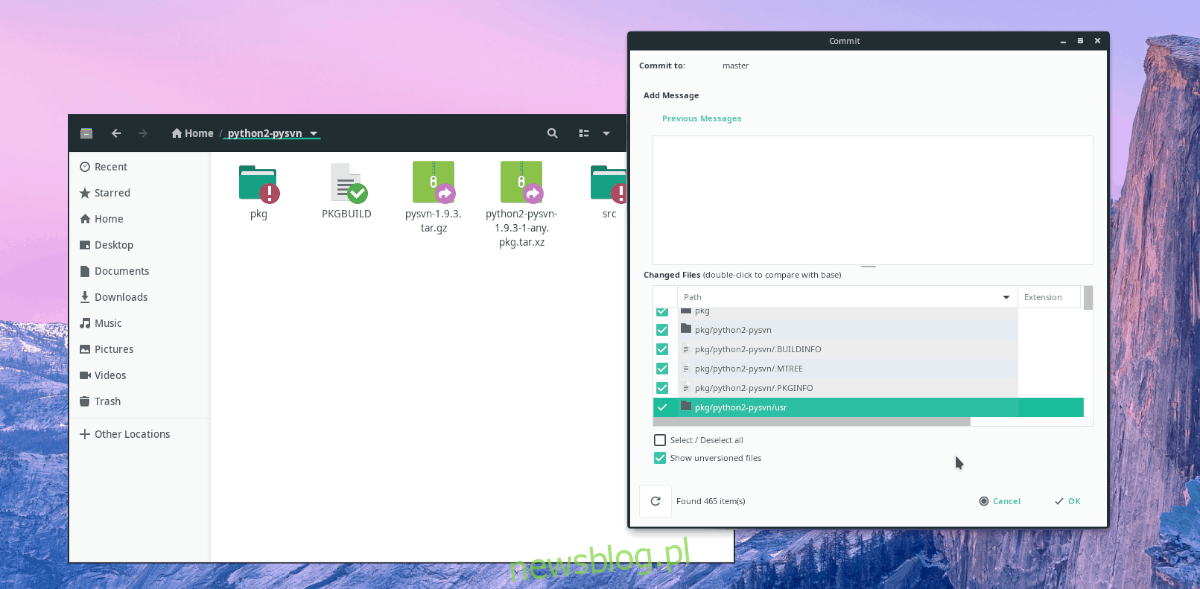
Chcesz zatwierdzić zmiany w repozytorium Git? Otwórz Nautilusa i wejdź do folderu repozytorium. Następnie kliknij prawym przyciskiem myszy w dowolnym miejscu i wybierz „Zatwierdź”.
Pushing
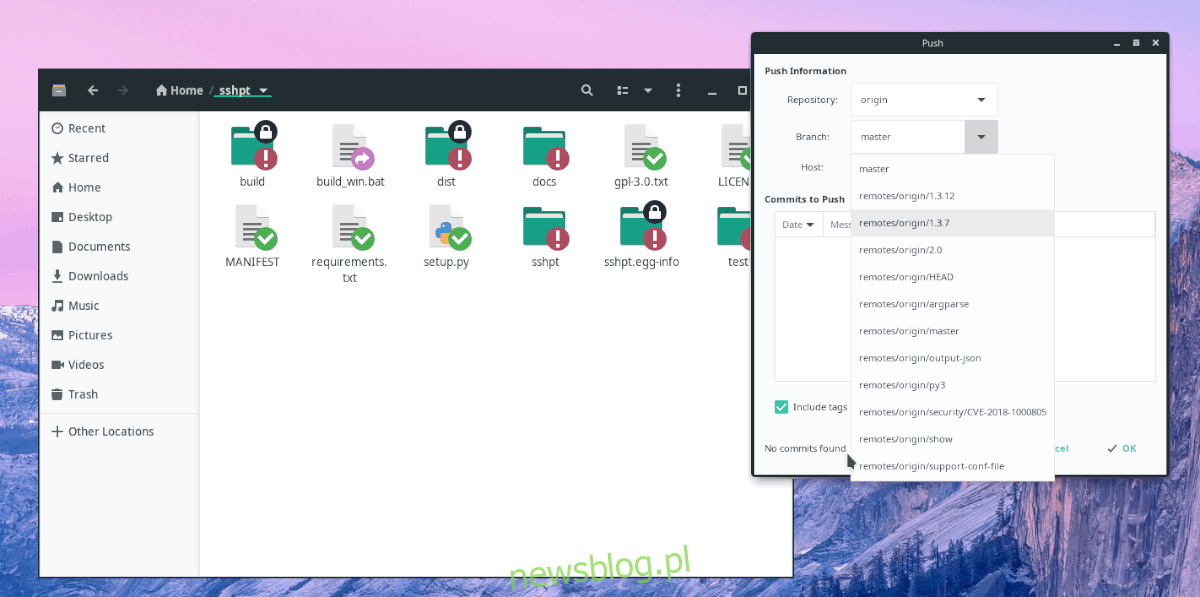
Aby przesłać kod z Nautilusa (przez RabbitVCS Git), kliknij prawym przyciskiem myszy na plik, który chcesz wysłać, a następnie wybierz opcję „Push”.
Scalanie
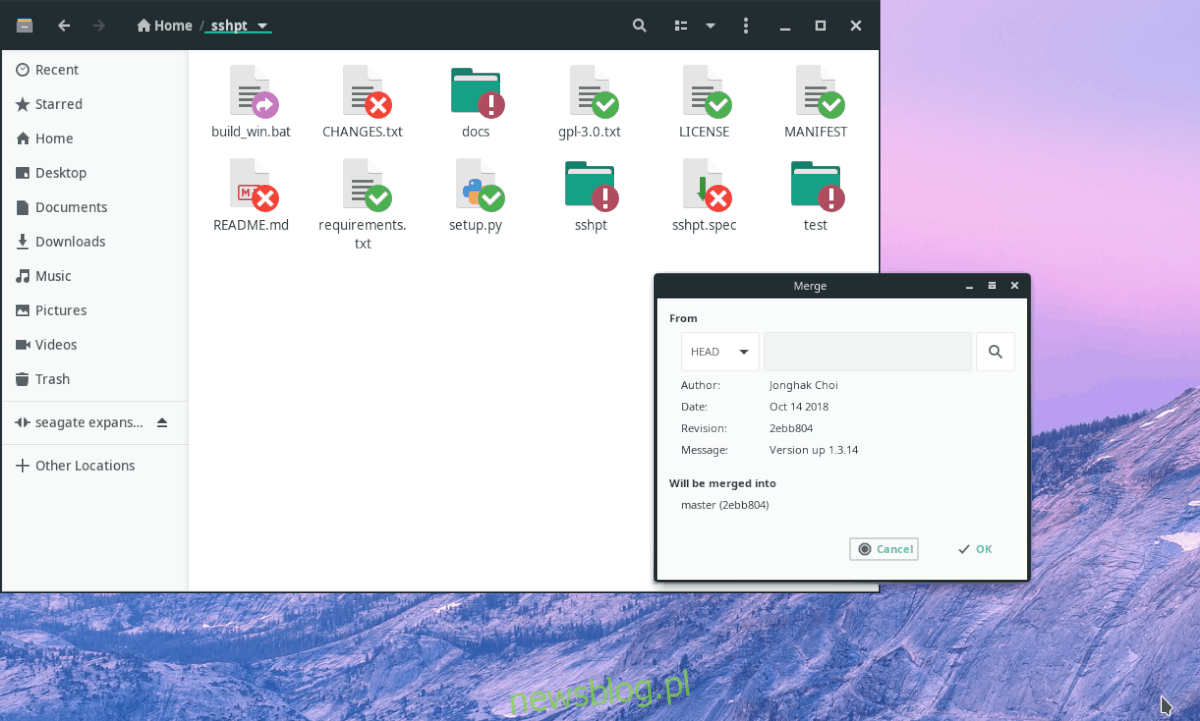
RabbitVCS umożliwia użytkownikom scalanie zmian bezpośrednio z menedżera plików! Aby to zrobić, znajdź pliki do scalenia, kliknij prawym przyciskiem myszy w dowolnym miejscu, a następnie najedź na menu „RabbitVCS Git”. Wybierz opcję „Scal”.
Zmiana ustawień
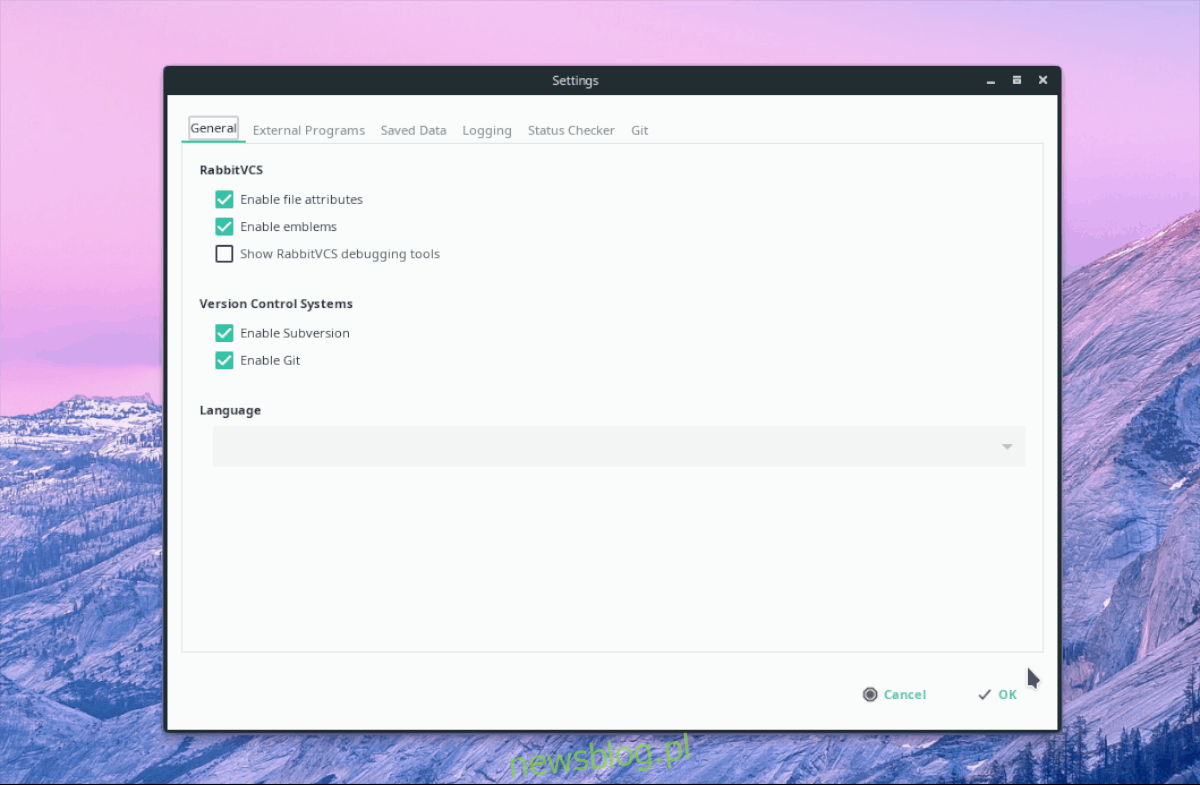
Domyślne ustawienia RabbitVCS Git są wystarczające dla większości użytkowników. Jeśli jednak chcesz je dostosować, możesz to z łatwością zrobić. Aby uzyskać dostęp do opcji konfiguracyjnych, kliknij prawym przyciskiem myszy, wybierz „RabbitVCS Git”, a następnie „Ustawienia”.
newsblog.pl
Maciej – redaktor, pasjonat technologii i samozwańczy pogromca błędów w systemie Windows. Zna Linuxa lepiej niż własną lodówkę, a kawa to jego główne źródło zasilania. Pisze, testuje, naprawia – i czasem nawet wyłącza i włącza ponownie. W wolnych chwilach udaje, że odpoczywa, ale i tak kończy z laptopem na kolanach.